Como ativar a aceleração de hardware no Google Chrome
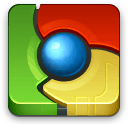
O Internet Explorer não é o único navegador que podefaça aceleração de hardware. O Google Chrome também tem aceleração de GPU, mas não está ativado por padrão. O recurso ainda está sendo considerado "experimental", então talvez ainda tenha alguns bugs para resolver; mas ainda não tive problemas. É fácil ativar a aceleração de hardware no Chrome, e mostraremos exatamente onde as configurações estão no guia legal abaixo.
Passo 1
Tipo about: flags na barra de endereço do Google Chrome.
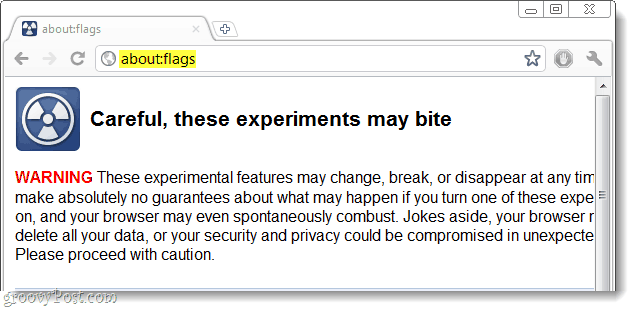
Passo 2
Rolar para baixo e Clique Habilitar para os seguintes itens:
- Composição acelerada por GPU
- Tela acelerada por GPU 2D
- Pré-renderização de Página da Web
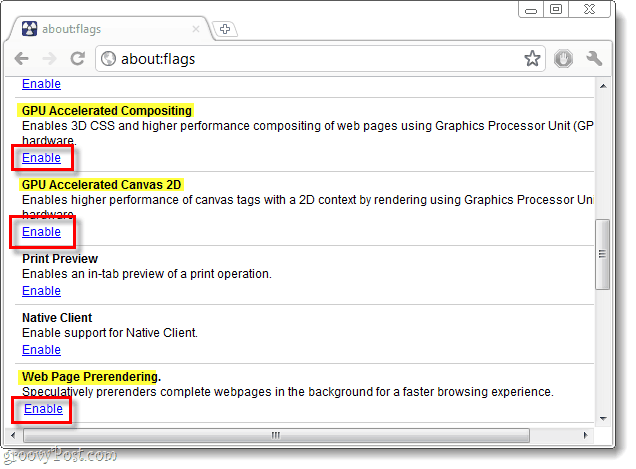
etapa 3
Depois de ativar as configurações acima, Rolagem Baixa para o fundo e Clique a Reinicie agora botão. A reinicialização preservará suas guias e janelas, elas serão fechadas temporariamente e depois reabertas. O Chrome não usará suas novas configurações até que você reinicie.
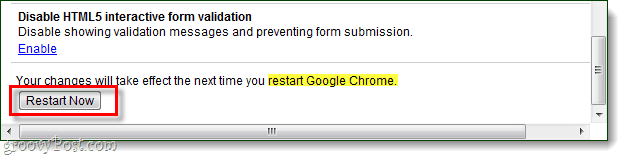
Feito!
Agora, o Chrome está configurado para usar a aceleração de hardware para renderizar páginas da web. Isso será útil em sites com muitos gráficos e é ótimo para jogar no navegador.










Deixe um comentário